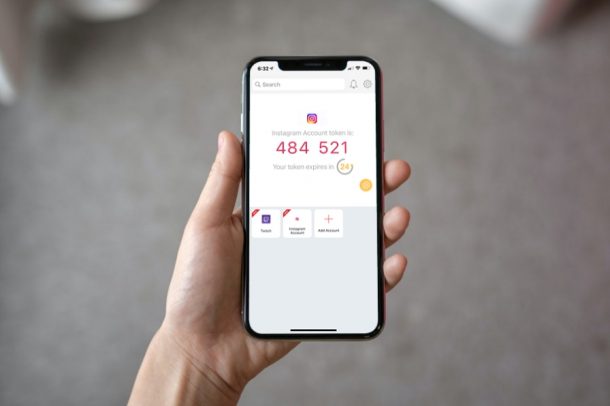
¿Desea utilizar una aplicación de autenticación de dos factores diferente en lugar de Google Authenticator? Puede probar Authy, una aplicación similar que, en ciertos aspectos, puede ser incluso mejor que la oferta de Google. Es posible que se pregunte cómo puede agregar sus cuentas 2FA a Authy en su iPhone, y eso es lo que discutiremos aquí.
La aplicación Authy, un poco menos popular, en realidad proporciona algunas características clave que Google Authenticator no ofrece. t. En primer lugar, Authy permite a los usuarios hacer una copia de seguridad de todos sus códigos en la nube y cifrarlos. Por lo tanto, incluso si cambia a un dispositivo nuevo, tendrá acceso a todas sus cuentas. En segundo lugar, la compatibilidad con varios dispositivos de Authy es incomparable, ya que los códigos que ves se sincronizan en todos los dispositivos que autorizas. Además, incluso tiene un cliente de escritorio, por lo que no está limitado a depender de dispositivos móviles.
Por lo tanto, si está interesado en darle una oportunidad a Authy, estamos aquí para ayudarlo a comenzar.. Echemos un vistazo a cómo configurar y agregar cuentas 2FA a Authy en iPhone.
Cómo agregar cuentas 2FA a Authy en iPhone
En primer lugar, diríjase a la App Store y descarga la aplicación Authy para tu dispositivo. Una vez que haya terminado, siga las sencillas instrucciones en pantalla para crear su cuenta de Authy con su número de teléfono y luego siga los pasos a continuación:
Una vez que esté en el menú principal de la aplicación Authy, toque en el”Añadir cuenta ”con el icono + como se muestra a continuación. 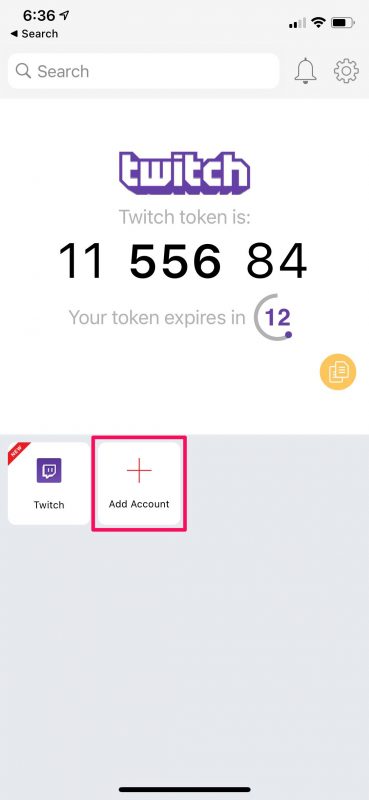 Ahora, se le pedirá que agregue su cuenta 2FA escaneando el código QR que se muestra en el sitio web o la aplicación donde está habilitando 2FA. Sin embargo, si no tiene un código QR pero tiene una clave, toque”Ingresar clave manualmente”para continuar.
Ahora, se le pedirá que agregue su cuenta 2FA escaneando el código QR que se muestra en el sitio web o la aplicación donde está habilitando 2FA. Sin embargo, si no tiene un código QR pero tiene una clave, toque”Ingresar clave manualmente”para continuar. 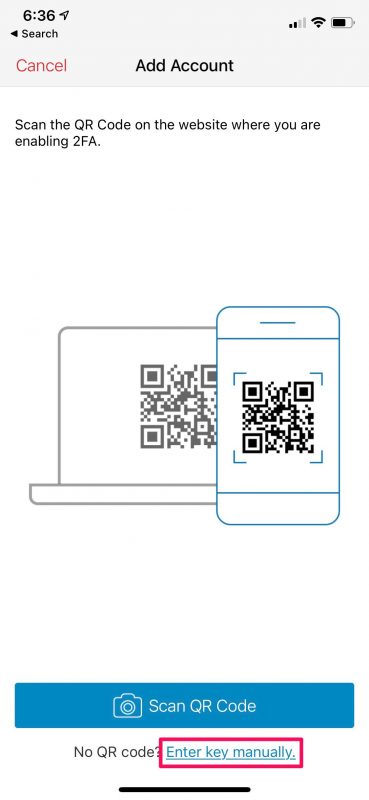 A continuación, escriba el código que ve en el sitio web y toque”Guardar”.
A continuación, escriba el código que ve en el sitio web y toque”Guardar”. 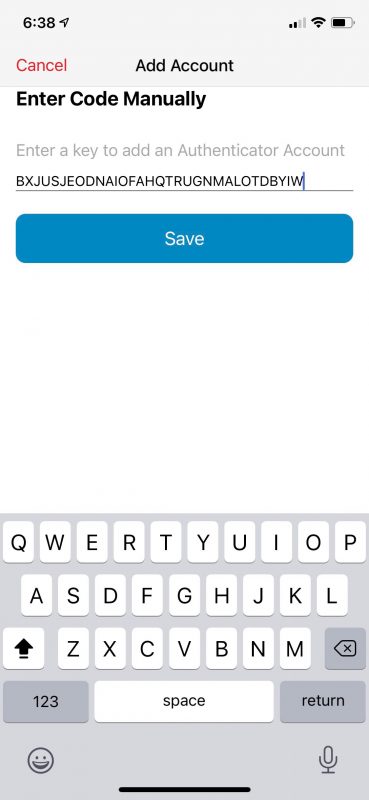 En este paso, podrá configurar su cuenta 2FA. Para asegurarse de que su cuenta sea fácil de encontrar, puede buscar un icono personalizado y asignarlo. Cuando haya terminado, presione”Continuar”.
En este paso, podrá configurar su cuenta 2FA. Para asegurarse de que su cuenta sea fácil de encontrar, puede buscar un icono personalizado y asignarlo. Cuando haya terminado, presione”Continuar”. 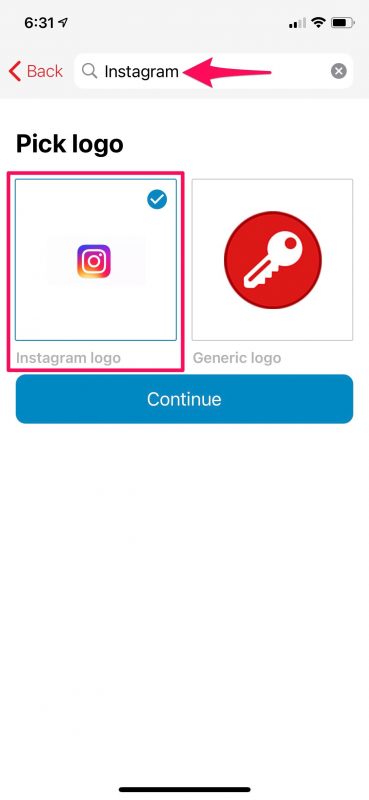 Ahora, asigne un nombre adecuado a la cuenta que está configurando y toque”Guardar”.
Ahora, asigne un nombre adecuado a la cuenta que está configurando y toque”Guardar”. 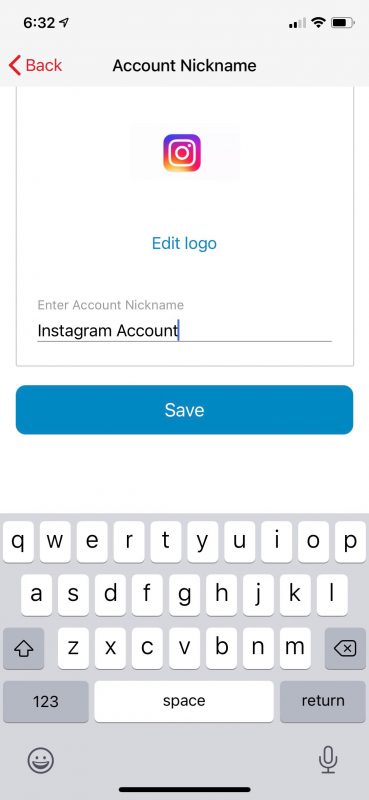 Tú debería ver su nueva cuenta en el menú principal junto con el código respectivo que se actualiza cada 30 segundos.
Tú debería ver su nueva cuenta en el menú principal junto con el código respectivo que se actualiza cada 30 segundos. 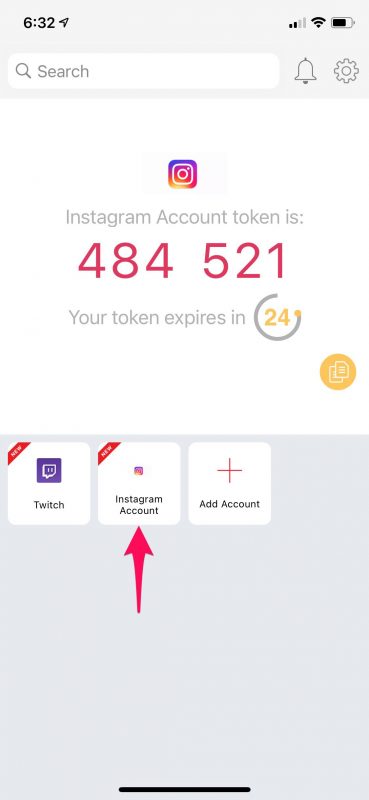
A pesar de las diferencias en la interfaz de la aplicación, estás haciendo prácticamente lo mismo en ambos Authy y Autenticador de Google. Puede repetir estos pasos para agregar sus otras cuentas también.
Si está buscando migrar todos sus códigos de Autenticador de Google a la aplicación Authy, odiamos decírselo, pero no tiene suerte. Solo hay una forma de hacer esto. Tendrá que apagar y volver a habilitar 2FA para los sitios web individualmente y configurarlos con Authy. Si conoce otra solución alternativa que no implique ese enfoque, comparta los comentarios.
Una vez que haya configurado todo, ya no tendrá que preocuparse por perder sus códigos, ya que están respaldado en la nube y vinculado a su cuenta Authy. Gracias a esta función, no tiene que migrar sus códigos 2FA a un nuevo dispositivo antes de regalar el anterior, algo que Google Authenticator requiere que hagan sus usuarios, y mover Authenticator a un nuevo iPhone puede ser un poco frustrante.
¿Qué opinas de Authy en comparación con Authenticator? ¿Utiliza la autenticación de dos factores? ¿Has probado otras aplicaciones de autenticación antes? Comparta sus experiencias y opiniones en los comentarios.